对于很多游戏玩家来说,电脑的网速很重要,如果电脑网速慢是很头疼的事情,那么除了给自己增加带宽外还有没有什么办法能解决网速慢的问题呢?下面来看看小编的方法吧!
现在基本家家户户都已经拥有电脑了,那么在使用电脑的时候遇到网速很慢这样的问题该怎么处理呢?其实网速很慢是很常见的问题,下面就来看看小编是怎么处理的吧!
电脑网速很慢怎么办
1.小编这里以win7系统为例说明,鼠标右键桌面任务栏右侧的“网络”图标,选择“网络和共享中心”打开。
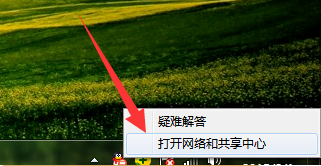
网速电脑图解1
2.在新出现的界面中点击“更改适配器设置”,然后鼠标右键“本地连接”选择“属性”打开。
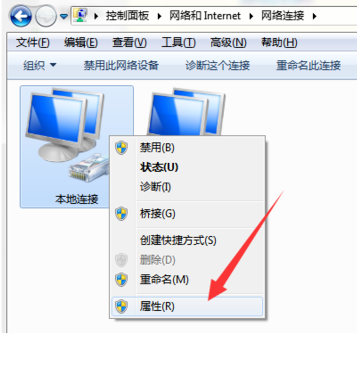
网速电脑图解2
3.在打开的“本地连接 属性”界面中点击“配置”按钮,进入下一步。
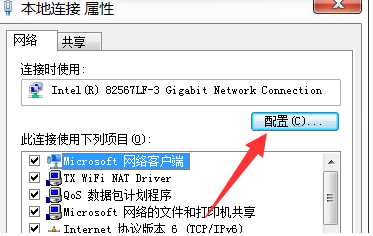
网速电脑图解3
4.接着切换到“高级”选项,选择“802.11n bandwidth” ,将其值更改为“20MHz/40MHz auto”即可。

网速很慢电脑图解4
现在知道电脑网速很慢怎么办了吧,希望对您有帮助,供大家伙参考收藏。